إعدادات لوحة المفاتيح
تستخدم لإجراء إعدادات لوحة المفاتيح.
إعدادات لغة لوحة المفاتيح
قاموس خاص
إعداد تأثير اهتزاز المفتاح
إعداد تأثير صوت المفتاح
إعداد مستوى صوت تأثير صوت المفتاح
إعداد وقت ضغطة طويلة
إعدادات لغة لوحة المفاتيح
يضبط لغة لوحة المفاتيح.
١ افتح ”Keyboard settings“.
٢ انقر فوق [Keyboards].
٣ انقر فوق اللغة التي تريد استخدامها وحدد مربع الاختيار.
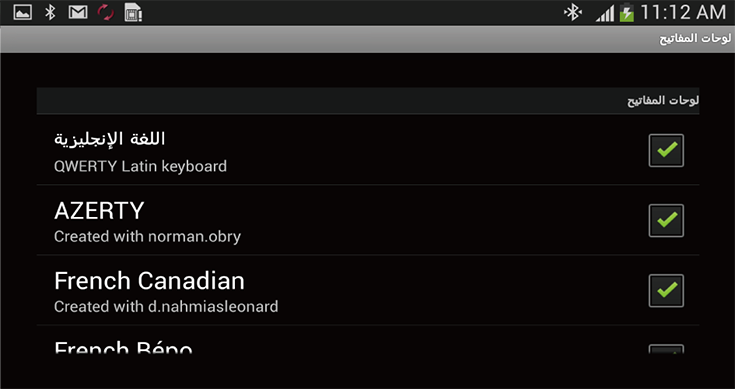
يمكنك تحديد لغات متعددة.
قاموس خاص
يعمل على توفير عدد من القواميس.
User dictionary: قاموس يخزن سلاسل الأحرف المسجلة التي تم تخزينها بضغطة طويلة على قائمة الاقتراح.
Auto dictionary: قاموس يخزن سلاسل الأحرف المستخدمة كثيرًا.
Contacts dictionary: قاموس يخزن أسماء الأشخاص المسجلين في قائمة جهات الاتصال.
١ افتح ”Keyboard settings“.
٢ انقر فوق [Special dictionaries].
٣ انقر فوق القاموس الذي تريد استخدامه وحدد مربع الاختيار.
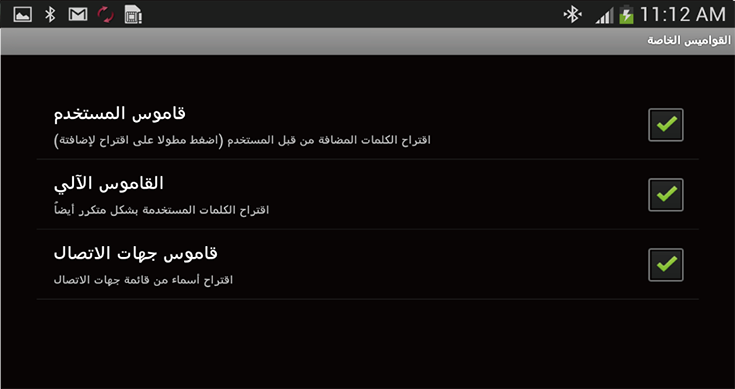
يمكنك تحديد قواميس متعددة.
إعداد تأثير اهتزاز المفتاح
يضبط لوحة المفاتيح للاهتزاز عند النقر فوقها.
١ افتح ”Keyboard settings“.
٢ انقر فوق [Vibrate on key-press] وحدد قوة الاهتزاز في مربع الحوار الذي يظهر.
حدد None (إيقاف) أو Light (خفيف) أو Medium (متوسط) أو Strong (قوي).
إعداد تأثير صوت المفتاح
يحدد سواء ما إذا كان سيتم سماع نغمة عند النقر فوق لوحة المفاتيح.
١ افتح ”Keyboard settings“.
٢ انقر فوق [Sound on key-press] وحدد مربع الاختيار.
إعداد مستوى صوت تأثير صوت المفتاح
يضبط مستوى صوت النغمة المسموعة عند النقر فوق لوحة المفاتيح.
١ افتح ”Keyboard settings“.
٢ انقر فوق [Tweaks].
٣ انقر فوق [Set custom volume] وحدد [Custom key-press volume].
٤ انقر فوق [Custom key-press volume] واضبط مستوى الصوت في مربع الحوار الذي يظهر.
إعداد وقت ضغطة طويلة
يضبط الوقت الذي بعده يتم اعتبار النقرة على أنها ضغطة طويلة.
١ افتح ”Keyboard settings“.
٢ انقر فوق [Tweaks].
٣ انقر فوق [Long-press time] وحدد الطول في مربع الحوار الذي يظهر.
حدد من Faster (أسرع) وFast (سريع) وNormal (الوقت الافتراضي) وSlow (بطيء) وSlower (أبطأ) وNever (إيقاف).